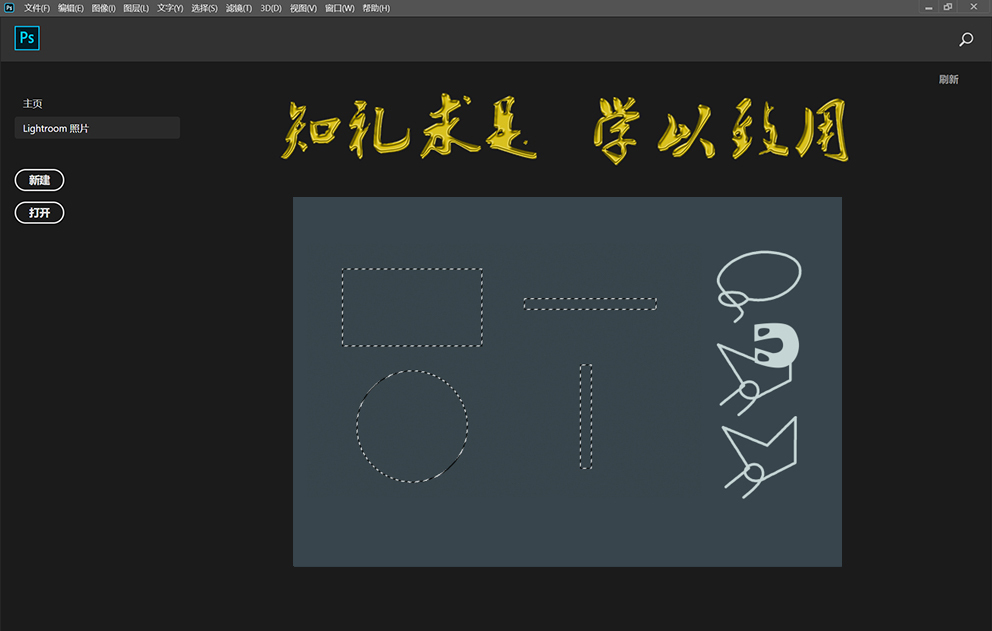
经验分享:工具箱中那几个制造选框的工具是最基础的,实际工作中用的不多,制造选框的方式远远不止这些,比如:还有利用通道制造选框、利用路径制造选框、利用色彩范围制造选框等高级的制造选框方法。掌握这些高级制造选框的方法,对绘图工作更有帮助,当然这些高级方法源于基础。
选框的作用
选框工具的主要作用就是界定操作范围,在没有选框的情况下系统会默认为对整个图层区域进行操作,如果存在选框区域就只对选框内的区域操作。
选框的绘制
5.1.2 选框工具

5.1.2.1 矩形选框/椭圆选框/单行选框/单列选框
⚪ 通过全选命令可以绘制选框,首先点击选择菜单,然后选择全部(快捷键是Ctrl+A)命令,就可以制造出一个和画布一样大小的选框,这是最简单、最快的一种绘制选框的方法。这个绘制选框的方式虽然简单但却非常实用,全选的意思就是选择当前图层的全部内容。
操作视频
知乎视频www.zhihu.com⚪ 矩形选框和椭圆选框工具是工作中常用的两个选框工具,单行选框和单列选框基本用不上,至少在印刷品设计领域是这样的。
椭圆选框工具的用法是选择椭圆选框工具,然后按住鼠标左键,在画布上拖动就可以绘制出一个椭圆形选框。如果想绘制正圆,可以在拖动鼠标前按住shift键,然后再按住鼠标左键进行拖动就可以绘制出正圆。如果想以鼠标点击处为中心向外绘制选框,可以先按住Alt键,再按鼠标左键拖动绘制选框。绘制的选框不想用的时候可以取消,取消选框的方法是点击选择菜单,然后选择取消选择命令(Ctrl+D)。另外一种快捷的取消选框的方式是在当前工具是选框工具状态下,单击鼠标左键。
操作视频
知乎视频www.zhihu.com矩形选框和椭圆选框使用方法一样,这里不再赘述,大家举一反三,自己操作一下试试就知道了。
再说单行选框和单列选框工具,这两个工具我几乎没用过,它的功能就是制造一个宽或高为1像素大小的贯穿画布的选框区域。
操作视频
知乎视频www.zhihu.com5.1.2.2 套索工具/多边形套索工具/磁性套索工具
⚪ 我想大家一定都使用过铅笔,回想一下用铅笔绘制封闭曲线的过程。现在把手里的铅笔换成套索工具,按住鼠标左键不松开,像使用铅笔一样绘制出一个封闭的曲线,绘制完后这个封闭的曲线会变成一个选框,这就是套索工具的用法。
操作视频
知乎视频www.zhihu.com⚪ 多边形套索工具的用法和蜘蛛织网类似,选择多边形套索工具后,先按鼠标左键在画布上单击一下,然后再到下一个合适的位置再单击,一直单击下去最后到起点单击结束选框的制造。或者在想结束制造选框时,双击鼠标左键终止制造选框,这时会从鼠标双击处自动和起点连接绘制出选框。
操作视频
知乎视频www.zhihu.com⚪ 磁性套索选框工具有磁铁的特性,可以自动吸符在颜色分明的边缘,一边随着鼠标移动一边吸符,直至回到起点,最后绘制出选框。这个工具适合沿着颜色界线比较分明的图形四周绘制选框。
操作视频
知乎视频www.zhihu.com5.1.2.3 魔棒工具/对象选择工具/快速选择工具
魔棒工具真的就像魔术师手中的木棒一样具有魔性,它也是绘制选框的一个工具,它可以将图层中所有和鼠标单击处颜色相同的颜色累加到一起绘制成一个选框。如下图所示,我用魔术棒在A点单击一下,可以把与A点相连接的蓝色部分绘制成选框,也可以同时把图片中所有和A点颜色相同的蓝色部分都绘制成选框,区别在于工具属性栏中的连续属性是否勾选。
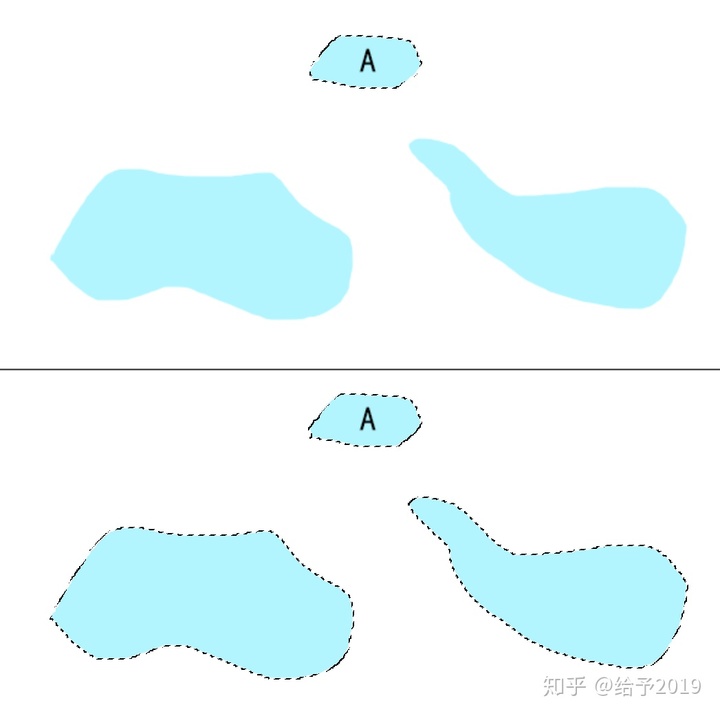
操作视频
知乎视频www.zhihu.com⚪ 除了正向绘制选框外还有一种反向绘制选框的方法,有些时候图片中不想操作的区域容易制造选框,而想操作的区域不容易制造选框。这时我们需要具备反向思维,先利用不想操作的区域制造出选框,然后再用反选功能把想操作的区域制造出选框,这就是反选功能的应用。
操作视频
知乎视频www.zhihu.com选框的变换
⚪ 绘制选框时可以利用选框相加、相减和相交的功能绘制出复杂的选框。选框相加是把多个选框加到一起作为操作范围,选框相减是从一个选框中减掉另一个选框后的剩余部分作为操作范围,选框相交就是把多个选框交叉的部分作为操作范围。
操作视频:
知乎视频www.zhihu.com⚪ 选框的形状是可以变换的,可以放大和缩小,也可以变换成其它形状。绘制完选框后单击鼠标右键,在右键菜单中选择变换选区命令调出选区控制框,将鼠标指针移动到控制框的节点上进行拖动就可以对选框进行变换操作。直接拖动控制框上的控制点是等比例放大和缩小;先按住shift键后再拖动控制点是不等比例放大和缩小;先按住Alt键再拖动控制点变换,是保持原选框中心位置不变再等比例放大和缩小;先同时按住Ctrl和shift键再拖动控制点变换,可以使选框倾斜;先按住Ctrl键再拖动控制点变换,才是真正的自由变换,不受任何约束,想怎么变换都行。变换好形状后按小键盘上的回车键或者在选框内双击鼠标左键确认变换操作。
操作视频:
知乎视频www.zhihu.com⚪ 选框绘制完后可以移动,选框移动不是使用移动工具,而是使用选框工具直接移动。移动的方法是在绘制完选框后,将鼠标指针先移动到选框里,然后再按住鼠标左键不放进行拖动。是拖动不是单击,如果单击将会放弃选框。
操作视频:
知乎视频www.zhihu.com高级使用技巧:在绘制选框过程中也可以移动选框,可以边绘制边移动,效率高、操作快。操作方法是在绘制选框时追加一个空格键,然后按住鼠标左键拖动就可以将选框移走,移动到合适位置后松开空格键,还可以继续绘制选框。
操作视频:
知乎视频www.zhihu.com⚪ 选框绘制完以后对选框可以做以下几种方式的修改:边界、平滑、扩展、收缩。边界功能是放弃原选框区域,然后在原选框基础上向外扩出一定宽度的边。平滑功能可以将选框的棱角磨平,最常见的应用就是给矩形做倒角。扩展和收缩是一对相反的操作,扩展就是把选框放大一圈,反之收缩是把选框缩小一圈。
操作视频:
知乎视频www.zhihu.com⚪ 绘制完选框后除了可以给选框填充颜色,还可以给选框描边。操作方法是选择编辑菜单——填充和描边命令,选择命令后在弹出的面版上设置适当参数然后点击确定,选框就会被描边或填充。
视频操作
知乎视频www.zhihu.com⚪ 默认情况下,选框绘制完如果给选框填充或者描边颜色,颜色的边界是比较生硬的,有时候我们希望填充颜色后边缘柔和一些,这时要用到选区的羽化功能。羽化功能分前期羽化和后期羽化两种形式,前期羽化是在绘制选框前设置羽化参数,后期羽化是绘制完选框后再对选框设置羽化参数。
操作视频:
知乎视频www.zhihu.com选框存储与载入
⚪ 绘制完选框还可以存储起来,保存在通道中,当想使用时随时再载入进来,这在制造复杂选框时非常必要。
操作视频:
知乎视频www.zhihu.com另外我们还可以通过载入图层的方式制造选框。
操作视频:
知乎视频www.zhihu.com介绍其它制造选框方式
这些绘制选框的功能暂时只需要了解即可,知道可以用它们能制造选框就行了,更深层次的应用留到后续再解说。
钢笔工具制造选框、通道制造选框、色彩范围制造选框
知乎视频www.zhihu.com选框在实际工作中的应用演示
绘制一个图案,演示一下选框功能的综合应用。
知乎视频www.zhihu.com小结:以上介绍的都是选框工具基础使用方法,虽然基础但却很重要。只有先学会基础操作,并在运用过程加深对选框的理解,最后才能更好的学习深层次的选框绘制方法。实际工作选框使用无处不在,对基础选框工具的理解不断加深后,还需要掌握高级绘制选框的技能,才能满足实际工作的需要。
● 完成以下练习
(1)选择合适的选框工具绘制出下面图形并填充颜色,图形中的颜色随意填充,只要能分辨出图形形状就可以。
(注:给选框填充颜色的方法是按”Alt+退格键“)
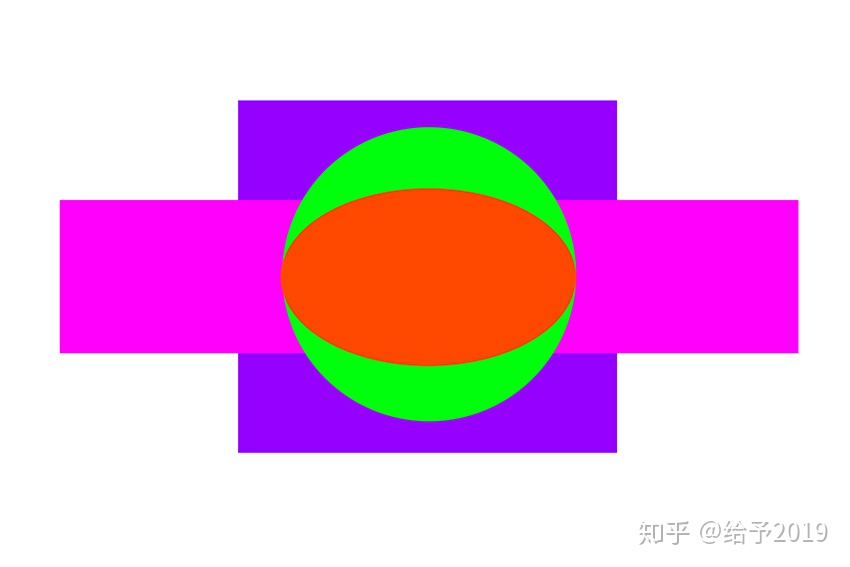
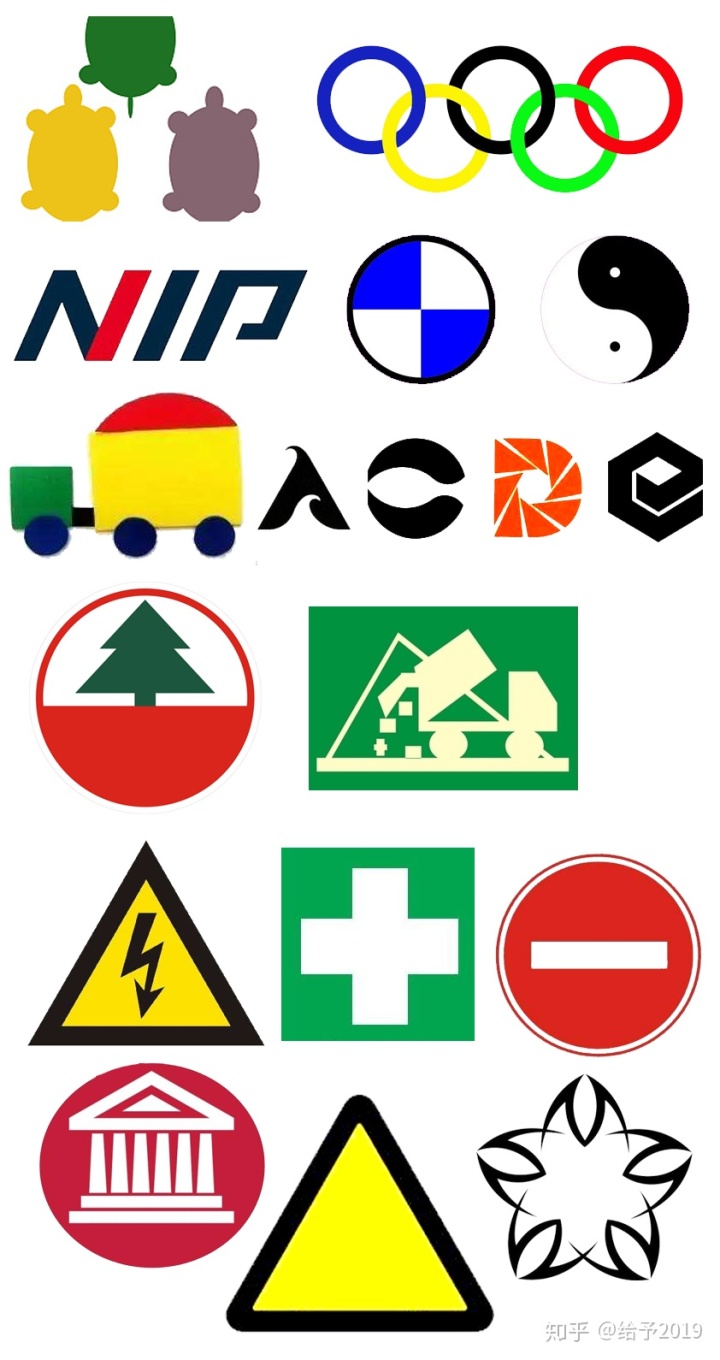





















 9万+
9万+

 被折叠的 条评论
为什么被折叠?
被折叠的 条评论
为什么被折叠?








